win8怎么关机
- 浏览: 0
- |
- 更新:
对于第一次使用win8系统的小伙伴是不是在为win8怎么关机而烦恼?找了半天没看到关机键,为此系统屋为你带来一个详细的win8关机方法介绍,从而让你轻松进行电脑的关机,让你值得win8系统关机就是这么关机!
win8关机方法介绍
关机方法一:
1、将鼠标放置在桌面右上角或右下角,之后会弹出侧边菜单,点击“设置”;
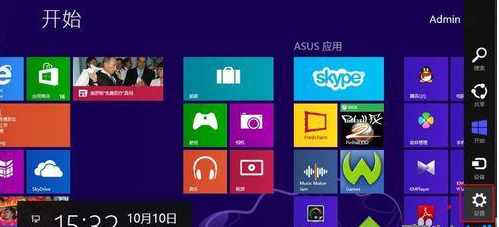
2、进入“设置”后,点击下方的“电源”打开菜单,选择“关机”即可,重启和睡眠也可以在这里操作。
关机方法二:
1、按一下“Win + D”快捷键切换到桌面;
2、在win8桌面上,按下“Alt+F4”快捷键,之后会弹出关机菜单,点击“确定”就可以关机了,重启、注销也可以在此处进行。
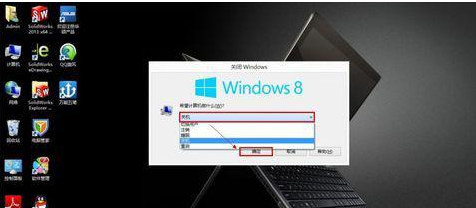
关机方法三:
1、按下快捷键“Ctrl+Alt+Delete”快捷键打开管理界面,点击右下角的电源按钮可以弹出菜单,可以进行睡眠、关机、重启等操作;
关机方法四:
右键点击“开始”按钮打开菜单,或者也可以按“Win + X”快捷键打开菜单,选择“关机--关机”,重启等操作也可以在此处进行。
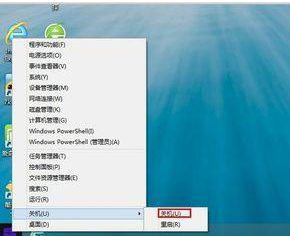
以上就是小编为大家整理的win8怎么关机,win8关机方法介绍,想了解更多系统使用相关内容,可以对系统屋进行关注!
热门教程
- 1 win7 32位安装版
- 2 win7纯净版镜像64位
- 3 win7纯净版镜像32位
- 4 win7纯净版系统镜像iso
- 5 win7纯净版系统镜像32位
- 6 win7纯净版系统镜像64位
- 7 win7纯净版系统镜像
- 8 深度win7系统镜像
- 9 深度win7系统32位
- 10 深度win7系统64位


